- Modul SFX WinRAR (GUI dan konsol) tersedia dalam 32/64 bit dan cara memilih masing-masing.
- Pembuatan dari antarmuka dan garis perintah dengan -sfx/S dan arahan untuk menyesuaikan ekstraksi mandiri.
- Praktik keamanan yang baik: pra-verifikasi, enkripsi, kata sandi, dan distribusi tepercaya.
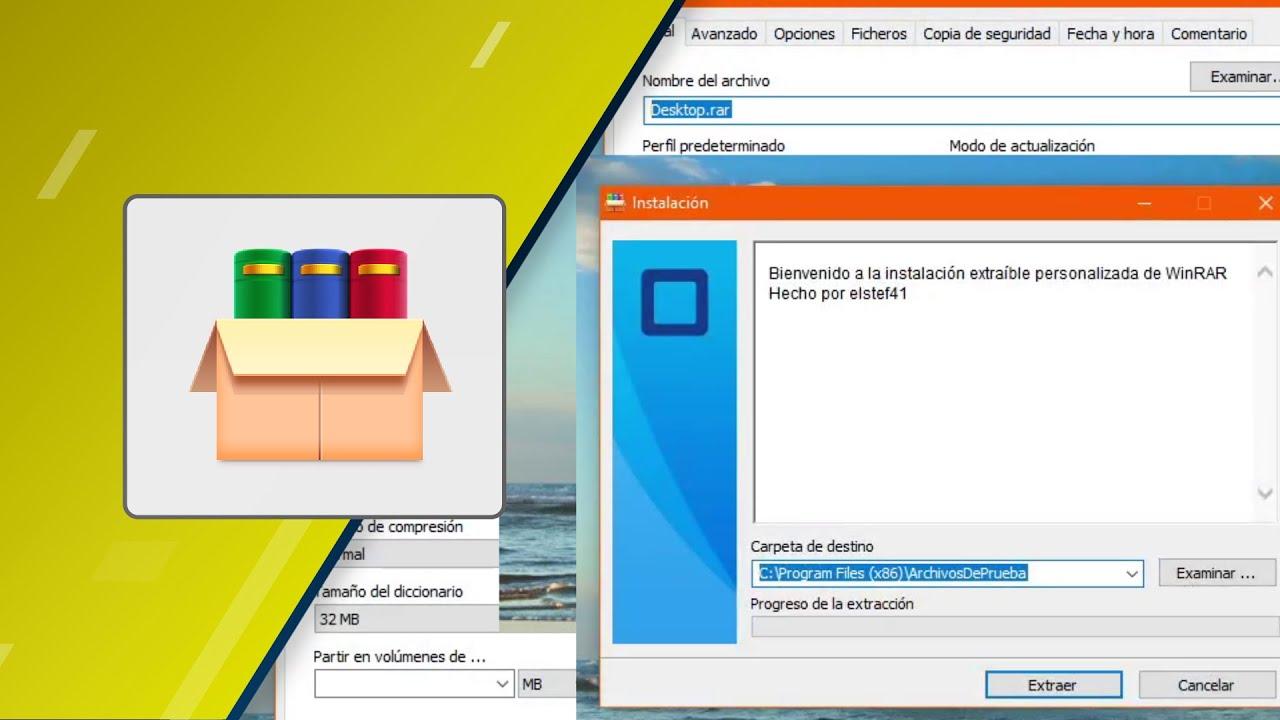
Arsip ekstraksi mandiri, juga dikenal sebagai SFX, menggabungkan paket terkompresi dengan file yang dapat dieksekusi yang bertanggung jawab untuk mengekstrak isinya setelah dieksekusi. Hal ini memungkinkan data dan instalasi kecil didistribusikan tanpa mengharuskan penerima memasang kompresor yang kompatibel di komputer mereka.
En WindowsFile SFX biasanya memiliki ekstensi .exe dan berfungsi seperti program lainnya. Jika Anda khawatir tentang keamanan, ingatlah bahwa WinRAR Anda dapat membuka dan memeriksa SFX sama seperti berkas normal, sehingga Anda dapat melihat atau mengekstrak isinya tanpa menjalankannya.
Apa itu arsip ekstraksi mandiri (SFX) dan kapan waktu terbaik untuk menggunakannya?
SFX adalah file kompresi yang mengintegrasikan modul ekstraksi, sehingga ketika dibuka, file tersebut mendekompresi file secara otomatis yang mencakup. Pengguna tidak memerlukan aplikasi tambahan untuk menampilkan konten mereka di Windows.
Ini berguna ketika Anda berbagi paket dengan seseorang yang mungkin tidak memasang dekompresor; lihat program untuk mengkompres file, atau jika Anda ingin mengemas dan mendistribusikan perangkat lunak Anda sendiriTanpa perlu menjelaskan lebih lanjut, penginstal WinRAR sendiri dibangun di atas modul SFX grafis bawaannya.
Keuntungan tambahannya adalah jika Anda memilih untuk tidak mengeksekusi SFX yang diterima (misalnya, karena kehati-hatian terhadap kemungkinan ancaman), Anda dapat buka dengan WinRAR dan ekstrak seperti file RAR atau ZIP lainnya, tanpa meluncurkan .exe.
Mengenai identifikasi mereka, Anda hampir selalu melihat ekstensi .exe, sama seperti file Windows lainnya. Hal ini membuatnya sangat mudah digunakan hanya dengan klik dua kali.
Untuk penerapan berulang, demo, atau rilis internal kecil, SFX memungkinkan Anda menyederhanakan semuanya menjadi satu file yang dapat dieksekusi dengan opsi skrip konfigurasi dan instalasi yang sangat mendasar.

Modul SFX tersedia di WinRAR
WinRAR menyertakan beberapa modul SFX yang menentukan perilaku self-extractor. Untuk arsip RAR, modul default-nya adalah Default.sfx, sedangkan untuk ZIP digunakan Zip.sfxModul-modul ini harus berada dalam folder yang sama dengan winrar.exe agar tersedia.
Saat bekerja pada sistem 64-bit, WinRAR x64 menggunakan secara default Modul SFX 64-bit dalam mode grafis, meskipun Anda dapat memaksakan 32-bit (Default32.sfx atau Zip32.sfx) dari opsi SFX jika Anda membutuhkannya untuk kompatibilitas.
Harap dicatat bahwa SFX 32-bit akan berfungsi pada Windows x86, tetapi tidak mendukung kamus kompresi lebih besar dari 1 GBSFX 64-bit, di sisi lain, hanya berjalan pada Windows x64.
Untuk ekstraksi konsol (non-MS-DOS), WinRAR menyediakan modul WinCon.SFX dengan varian 32-bit dan 64-bit (WinCon32.SFX dan WinCon64.SFX). Anda dapat memilih modul yang diinginkan secara eksplisit dari opsi SFX atau di baris perintah.
Semua modul SFX kembali, secara default, kode pengembalian yang sama daripada WinRAR. Jika Anda mengintegrasikan penginstal berikutnya, dengan direktif yang sesuai (SetupCode), Anda juga dapat menampilkan kembalinya program yang Anda jalankan setelah ekstraksi selesai.
Cara membuat SFX dengan WinRAR (antarmuka grafis)
Cara paling langsung adalah dari WinRAR itu sendiri. Pilih file atau folder yang ingin Anda kemas dan klik “Tambahkan” untuk membuka kotak “Nama file dan parameter”.
Pada tab Umum, centang opsi “Buat file SFX”Jika Anda sudah membuka file RAR/ZIP, Anda juga dapat mengonversinya ke SFX dengan mengklik tombol “Self-Extracting”.
Untuk memilih modul (Default.sfx, Zip.sfx, WinCon.SFX, dll.), masuk ke opsi SFX dan pilih modul paling sesuai dari bagian Modul. Di sana Anda dapat menentukan pengaturan lanjutan.
Dari “Opsi Lanjutan…”, SFX grafis memungkinkan Anda mengatur rute tujuan default, judul dan teks jendela, dan bahkan menyesuaikan ikon dan pesan tertentu dari tab “Teks dan Ikon”.
Jika Anda perlu mengembalikan SFX ke file normal, di menu Alat Anda akan menemukan perintah untuk hapus modul SFX; WinRAR akan membuat arsip baru tanpa rintisan ekstraksi mandiri, menjaga konten tetap utuh.
Buat dan konversi SFX dari baris perintah
WinRAR juga memungkinkan Anda melakukannya dengan terminalUntuk membuat file baru sebagai SFX cukup gunakan pengubah -sfx dengan perintah penjumlahan (a). Beberapa contoh praktis:
WinRAR a -sfx -v360 -s Juegos
WinRAR a -sfxWinCon.SFX Regalo.rarPada yang pertama Anda membuat file dengan volume padat yang mengekstraksi sendiri 360 KB; yang kedua memaksa penggunaan modul konsol WinCon.SFX saat membuat Regalo.rar. Perhatikan bahwa Anda juga dapat menentukan modul setelah -sfx.
Jika Anda sudah membuat file RAR dan ingin mengubahnya menjadi SFX, gunakan pesanan SMisalnya, untuk menyuntikkan modul konsol ke dalam "myfile.rar":
WinRAR S WinCon.SFX miarchivo.rarDalam mode interpreter interaktif, operasi ini setara dengan memilih opsi Ekstraksi sendiri di dialog parameter atau dengan mengklik “Self-Extracting” pada file yang terbuka. Lihat juga perintah s jika Anda perlu menentukan modul secara langsung.
Opsi dan Arahan Komentar SFX (Default.sfx)
Modul grafis Default.sfx mendukung sejumlah arahan dalam komentar file yang memungkinkan pengendalian perilaku ekstraksi mandiri dan pemasangan selanjutnya yang mudah.
- Hapus=: menghapus berkas yang ditentukan sebelum memulai ekstraksi. Contoh:
Hapus=winrar95.exe - Lisensi= { … }: menampilkan teks lisensi sebelum memulai. Blok dalam kurung kurawal dapat berisi Format HTML dasar. Contoh:
Lisensi=Perjanjian lisensi pengguna akhir {
Semua hak cipta RAR dimiliki secara eksklusif oleh penulis.
Program ini bersifat shareware…
} - Timpa=: Menentukan mode penimpaan (0 prompt, 1 timpa semua, 2 jangan timpa). Contoh:
Timpa=1 - Jalur=: menetapkan folder ekstraksi default. Contoh:
Jalur=C:\ - Prasetel=: menjalankan sebuah program sebelum untuk mengekstrak. Contoh:
Presetup=uninstall.exe /bersih - SimpanJalurMengingat rute yang dipilih pengguna untuk ditawarkan pada perjalanan selanjutnya. Contoh:
SimpanJalur - Pengaturan=: meluncurkan sebuah executable pada akhirnya ekstraksi. Contoh:
Pengaturan=setup.exe - Pintasan=Tujuan,Sumber,Folder,Deskripsi,NamaAkses: Buat pintasan. Target mendukung D (Meja), S (Menu Mulai), P (Mulai/Program) dan T (Rumah/Rumah). Contoh:
Pintasan=D, winrar.exe, WinRAR, “file eksekusi WinRAR”, “pengarsip WinRAR” - Diam: 1 menyembunyikan proses startup dan progres; 2 hanya menyembunyikan dialog startup. Contoh:
Diam=2 - [Mode Suhu]: ekstrak ke folder sementara dan hapus jika sudah selesai (jika ada) Pengaturan). Dengan parameter, menampilkan pertanyaan dan judul. Contoh:
TempMode=Apakah Anda ingin melanjutkan instalasi Kalkulator 3.05?, Pengaturan Kalkulator - Teks=String atau blok Teks { … }: Menambahkan teks ke log progres (HTML diperbolehkan). Contoh:
Teks=Ini program baru saya - Judul=: Mengatur judul jendela ekstraksi. Contoh:
Judul=Kalkulator, versi 3.05
Dengan arahan ini Anda dapat membuat SFX yang dibongkar menjadi folder sementara, jalankan aplikasi dan membersihkan berkas-berkas sementara, ideal untuk versi beta dan distribusi cepat tanpa instalasi yang rumit.
Modul SFX Konsol: Parameter dan Penggunaan
Modul konsol memungkinkan Anda untuk mengekstrak dan memverifikasi dari baris perintah di Windows (bukan MS-DOS). Parameter yang didukungnya sangat sederhana dan langsung:
- -e: mengekstrak konten (tindakan default)
- -t: memeriksa integritas file
- -v: daftar isi terperinci
- -?: menunjukkan bantuan
Seperti halnya modul grafis, SFX konsol mengembalikan kode pengembalian yang sama dengan WinRAR. Ingat kompatibilitas berdasarkan arsitektur: : SFX 32-bit berfungsi pada sistem x86, sementara 64-bit memerlukan Windows x64.
Kustomisasi visual dan pengeditan sumber daya
Jika bingkai SFX awal tampaknya terbatas bagi Anda, Anda dapat menyesuaikannya modul sumber daya visual (misalnya, ukuran jendela atau gambar) dengan editor sumber daya eksternal. WinRAR tidak menawarkan alat atau dokumentasi apa pun untuk tugas ini.
Untuk perubahan yang lebih umum seperti ikon dan logo, “Opsi SFX Lanjutan > Teks dan Ikon” memungkinkan Anda untuk menyesuaikannya tanpa menyentuh sumber daya modul.
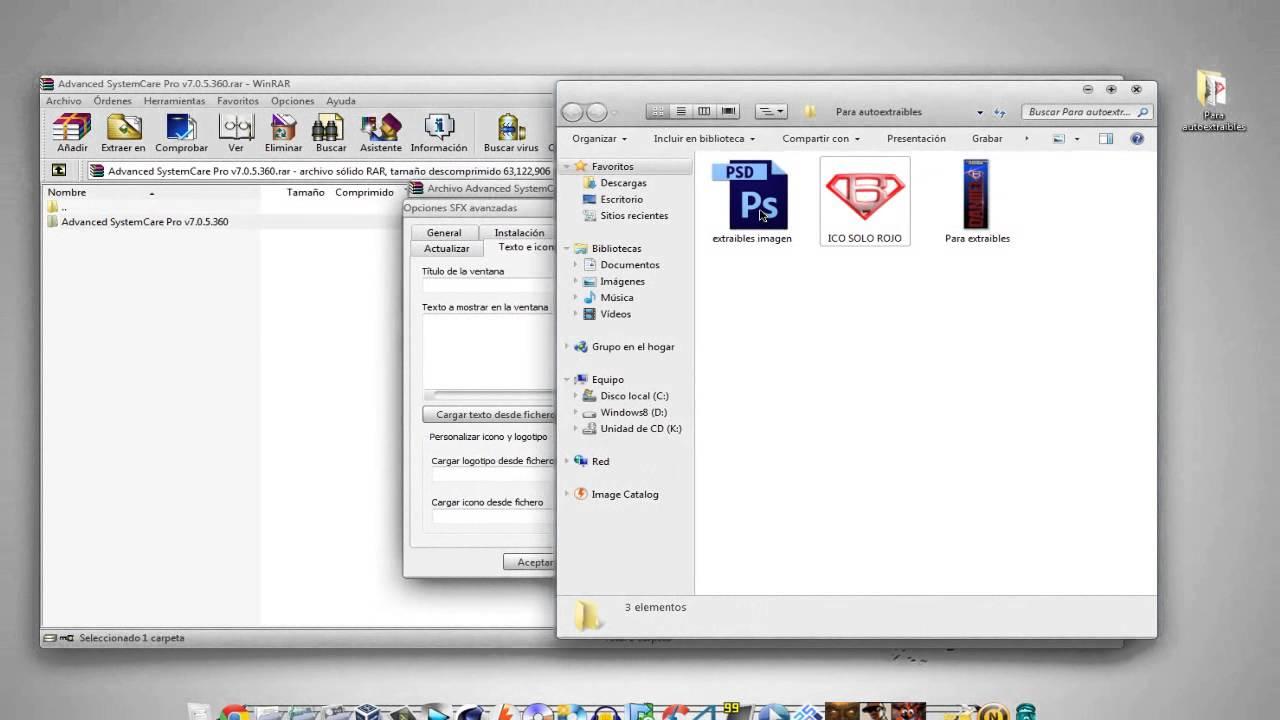
Manfaat, kompatibilitas dan alternatif
SFX RAR menonjol karena kemudahan penggunaanPenerima hanya perlu menjalankan satu berkas .exe dan selesai. Selain itu, kompresi RAR menawarkan rasio kompresi yang sangat baik dan dapat dilindungi kata sandi serta dienkripsi.
Mengenai kompatibilitas, eksekusi langsung SFX khusus untuk Windows, tetapi dimungkinkan pada sistem lain. ekstrak konten dengan alat seperti unrar atau 7-Zip, tanpa harus menjalankan .exe.
Jika Anda lebih suka rute lain, ada alternatif: ZIP (banyak digunakan tetapi dengan lebih sedikit penyesuaian), 7-Zip/7Z (kompresi hebat tetapi membutuhkan perangkat lunak yang kompatibel), WinZip (berbayar, dengan fitur tambahan) atau Gzip (umum di Unix, tanpa enkripsi sendiri).
Untuk skenario sensitif, pertimbangkan enkripsi dan kontrol penimpaan, bersama dengan kustomisasi pesan dan pintasan, Anda dapat memeriksa perbedaan besar dalam pengalaman penempatan.
Ekstraksi SFX pada Sistem yang Berbeda
Di Windows, dengan WinRAR Anda hanya perlu klik dua kali pada SFX atau membukanya dari dalam program untuk mengekstrak isinya ke folder pilihan Anda.
Dari konsol di Windows, beberapa SFX menerima parameter seperti -d untuk menunjukkan jalur tujuan setelah nama file. Di Linux atau macOS, buka Terminal dan gunakan unrar file x.exe folder/tujuan untuk mengekstrak konten.
Ekstraktor online mungkin nyaman, tetapi mengunggah file yang dapat dieksekusi dan data ke pihak ketiga melibatkan risikoJika Anda memilih rute ini, gunakan layanan tepercaya dan hapus file setelah selesai.
Praktik terbaik saat berbagi SFX
Lindungi dengan kata sandi yang kuat (minimal 12 karakter, jenis campuran) dan, jika berlaku, aktifkan enkripsi konten dari opsi SFX untuk lapisan keamanan ekstra.
Hindari pengiriman informasi yang sangat sensitif melalui SFX. Jika tidak ada alternatif lain, perkuat pengendalian saluran distribusi (tautan pribadi, verifikasi penerima) dan pertimbangkan solusi enkripsi file atau volume.
Gunakan platform tepercaya (misalnya, penyimpanan di awan yang dikenal) atau FTP / SFTP untuk unggahan besar, dan periksa kebijakan ukuran file jika Anda berencana mendistribusikan melalui email.
Sebelum berbagi, lakukan pengujian lokal: validasi Integritas SFX, jalur ekstraksi dan skrip (Presetup/Setup) berjalan seperti yang Anda harapkan pada mesin uji.
Keamanan: SFX Berbahaya, Distribusi, dan Perlindungan Diri
Seperti halnya file yang dapat dieksekusi, SFX dapat digunakan untuk tujuan jahat. Kelompok ancaman telah menggunakan SFX untuk menyembunyikan beban yang diekstraksi dan dieksekusi tanpa menimbulkan kecurigaan, terkadang menggabungkan SFX yang dilindungi kata sandi satu sama lain.
Kampanye telah terlihat menggunakan SFX untuk penambangan tanpa izin atau kendali jarak jauh (misalnya, keluarga seperti CoinMiner atau Quasar RAT), dan kasus botnet yang mengotomatiskan penambangan dan eksekusi tanpa interaksi.
Vektor umum: lampiran email, descargas dari halaman yang disusupi, iklan berbahaya, memperbarui teknik spoofing dan rekayasa sosial.
Tindakan mitigasi: selalu perbarui sistem dan perangkat lunak, buka SFX yang mencurigakan dengan lemari arsip untuk memeriksa isinyaHindari mengeklik tautan yang meragukan dan unduh hanya dari situs tepercaya. Antivirus yang tepercaya dan terbaru akan membantu mendeteksi dan mendisinfeksi.
Penulis yang bersemangat tentang dunia byte dan teknologi secara umum. Saya suka berbagi ilmu melalui tulisan, dan itulah yang akan saya lakukan di blog ini, menunjukkan kepada Anda semua hal paling menarik tentang gadget, perangkat lunak, perangkat keras, tren teknologi, dan banyak lagi. Tujuan saya adalah membantu Anda menavigasi dunia digital dengan cara yang sederhana dan menghibur.
